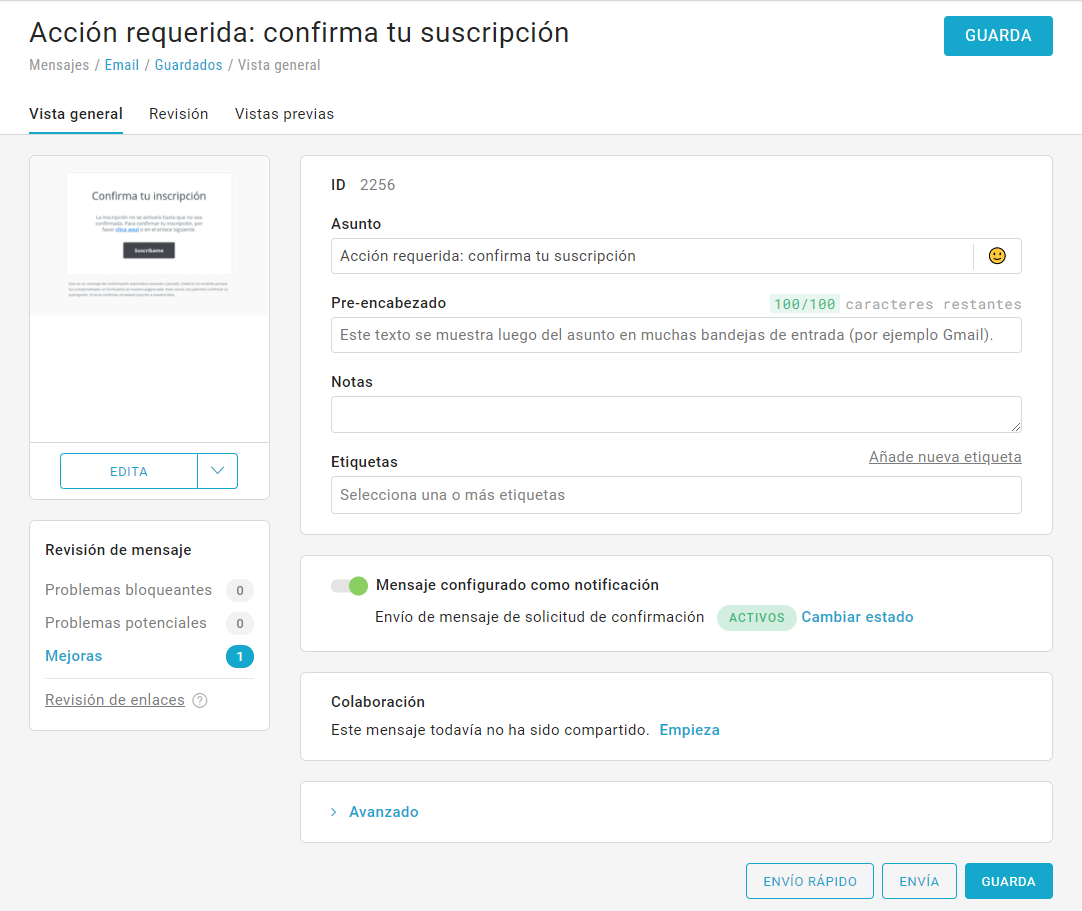¿Qué es la solicitud de confirmación?
La "Solicitud de Confirmación" es un email automático, activo por defecto, que se envía a los destinatarios que son importados a la plataforma y / o se han registrado a través del formulario de suscripción de MailUp, para que confirmen su intención de suscribirse al newsletter.
Por qué utilizar la "doble suscripción" o "doble optin"
Enviar a los posibles nuevos suscriptores una solicitud para confirmar su intención de suscribirse es una "buena práctica" de email marketing. Hablamos de opt-in doble o opt-in con confirmación. Es la única forma segura de evitar que se ingresen direcciones incorrectas y "trampas de spam" en sus bases, ya que solo las personas existentes que estén realmente interesadas en recibir sus correos electrónicos harán clic en el enlace de solicitud de confirmación dentro del mensaje enviado.
La posibilidad de demostrar el optin de sus suscriptores es requerido por el Reglamento UE 2016/679 , MailUp prevé el uso del modo COI (opt-it confirmado), que no puede eliminarse en el procedimiento de registro estándar en MailUp.
Sin embargo, tenga en cuenta que el "doble opt-in" del sistema, que prevé la confirmación por clic o después de una respuesta a un mensaje solicitando confirmación de registro, es muy recomendable. Ademas (en el caso de registro "single opt-in") es necesario - para demostrar la autenticidad de un registro - tener al menos la URL del formulario de registro, la dirección IP y la hora / fecha de registro del suscriptor.
¿Cómo configurarlo?
En la sección Paginas > Suscripciones > Email de solicitud de confirmación: encontrarás la plantilla de email lista para ser usada. Podrás editarla para darle estilo y diseño relacionada a tu marca.
Si desea personalizar el mensaje de solicitud de confirmación de registro, puede:
- cree un nuevo mensaje con el editor BEE haciendo clic en "Nuevo correo electrónico"
- elija un mensaje creado previamente haciendo clic en "Elegir mensaje"
- cree un mensaje con el editor HTML haciendo clic en "Nuevo con editor HTML"
En cualquier caso, recuerde insertar el enlace de registro, que encontrará entre los enlaces especiales que se pueden insertar en el mensaje, de lo contrario el sistema no le permitirá marcar el mensaje como una solicitud de confirmación de registro.
La notificación de solicitud de confirmación de suscripción también se puede habilitar desde la página resumen del mensaje. Como se muestra en la imagen a continuación, asegúrese de que la opción "Solicitar confirmación" esté habilitada.
Mensaje claro y conciso:
Para obtener sugerencias e ideas sobre cómo estructurar el mensaje, recomendamos este artículo de nuestro blog.
Si hay suscriptores activos que ya reciben sus comunicaciones pero realiza una importación de una base de datos, utilizando la opción "Enviar correo electrónico de confirmación", entonces esos usuarios pasarán a un status pendientes y deberán volver a activar su suscripción a través del mensaje enviado.